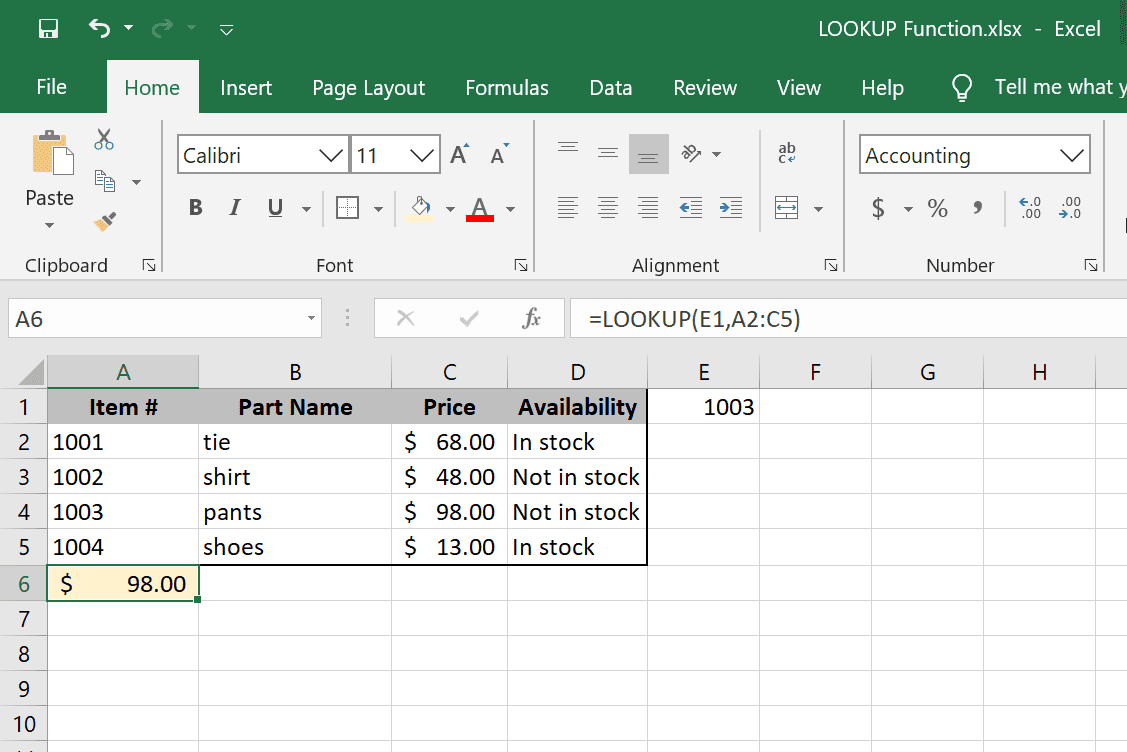Mitä tietää
- Excelin HAKU-funktiota käytetään tietojen etsimiseen riviltä tai sarakkeesta.
- HAKU-kaavaa voidaan käyttää kahdella tavalla tarpeidesi mukaan: vektorina ja taulukkona.
- Vektorityyppi hakee vain yhdeltä riviltä tai sarakkeelta, kun taas taulukko hakee useita rivejä ja sarakkeita.
Tässä artikkelissa kerrotaan, kuinka HAKU-toimintoa käytetään missä tahansa Excelin versiossa, mukaan lukien Excel 2019 ja Microsoft 365.
Mikä on HAKU-toiminto?
Excelin HAKU-funktiota käytetään tietojen etsimiseen riviltä tai sarakkeesta. Se paikantaa arvon samasta kohdasta rivillä tai sarakkeessa kuin alkuperäinen arvo, joten se on erittäin hyödyllinen käsiteltäessä jäsenneltyjä taulukoita, joissa kaikki rivit ja sarakkeet sisältävät samanlaisia tietoja. On kaksi tapaa kirjoittaa HAKU-kaava Excelissä tarpeidesi mukaan. Yhtä muotoa kutsutaan vektoriksi ja toista taulukoksi.
HAKU-toimintoa voidaan käyttää missä tahansa Excelin versiossa.
HAKU Funktioiden syntaksi ja argumentit
HAKU-toimintoa voi käyttää kahdella tavalla:
Vektori
Vektorimuoto etsii vain yhtä riviä tai saraketta. Tätä aluetta kutsutaan vektoriksi. Palautettu arvo on arvo, joka on samassa paikassa kuin toinen valittu tietojoukko.
=HAKU†hakuarvo† haku_vektori† [result_vector]†
- hakuarvo on arvo, jota funktion tulee etsiä vektorista. Tämä voi olla numero, teksti, looginen arvo, nimi tai viite. Tämä argumentti on pakollinen.
- haku_vektori on alue. Se voi olla yksi rivi tai yksi sarake. Vektorin arvojen tulee olla nousevassa järjestyksessä (esim. 1, 2, 3 tai A, B, C). Tämä argumentti on pakollinen.
- tulos_vektori on valinnainen alue. Jos sitä käytetään, sen on oltava täsmälleen saman kokoinen kuin: haku_vektori†
Tässä on muutamia muita sääntöjä, jotka on muistettava käytettäessä HAKU-funktion vektorimuotoa:
- Jos hakuarvo on pienempi kuin pienin arvo haku_vektoriExcel antaa #N/A-virheen.
- Jos hakuarvo ei löytynyt, HAKU-funktio vastaa suurinta arvoa haku_vektori joka on pienempi tai yhtä suuri kuin hakuarvo†
joukko
Taulukon muoto voi etsiä arvoa useilta riveiltä ja sarakkeilta. Se löytää ensin määritetyn arvon valinnan ensimmäiseltä riviltä tai sarakkeelta ja palauttaa sitten viimeisen rivin tai sarakkeen saman sijainnin arvon.
=HAKU†hakuarvo† sarja†
- hakuarvo on arvo, jota funktion tulee etsiä taulukosta. Tämä voi olla numero, teksti, looginen arvo, nimi tai viite. Arvojen on oltava nousevassa järjestyksessä (esim. 1, 2, 3 tai A, B, C). Tämä argumentti on pakollinen.
- sarja on solualue, joka sisältää vertaamasi arvon hakuarvo† Tämä argumentti on pakollinen.
Muista myös nämä säännöt:
- Jos hakuarvo ei löydy, suurin arvo in sarja joka on pienempi tai yhtä suuri kuin hakuarvo käytetään sen sijaan.
- Jos hakuarvo on pienempi kuin ensimmäisen rivin tai sarakkeen suurin arvo, virhe on #JÄLKEEN palautetaan.
- Jos sarja sisältää enemmän sarakkeita kuin rivejä, HAKU-toiminto etsii hakuarvo eturivissä.
- Jos sarja sisältää enemmän rivejä kuin sarakkeita, HAKU-toiminto etsii hakuarvo ensimmäisessä sarakkeessa.
Esimerkkejä HAKU-funktiosta
Seuraavassa on esimerkkejä HAKU-HAUN käyttämisestä kaavoissasi:
Käytä Lookup Vectoria hakeaksesi taulukosta
=ETSI(1003;A2:A5;C2:C5)
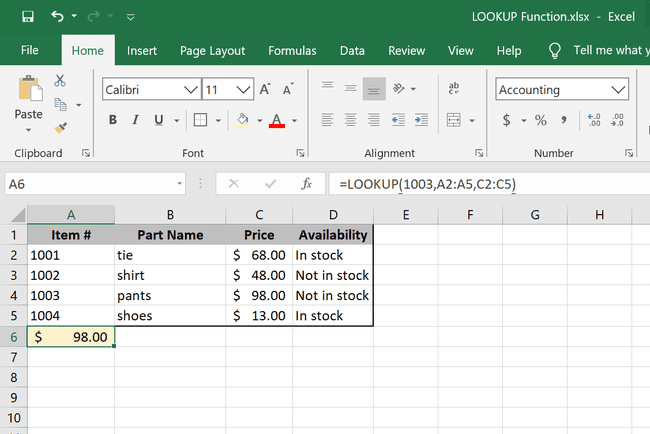
Tässä on esimerkki HAKU-toiminnon käyttämisestä, kun meidän on tarkistettava hinta osanumeron mukaan järjestetystä taulukosta. Koska tiedämme, että osanumerot on lueteltu: A2:A5 ja hinnat ovat mukana C2:C5voimme etsiä osanumeron 1003 käyttämällä näitä parametreja.
Hakutaulukon käyttäminen hakutaulukosta
=ETSI(1003;A2:C5)
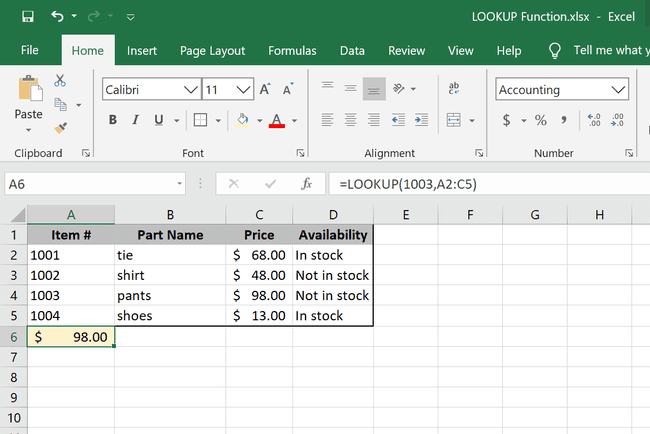
Toinen tapa käyttää HAKU-funktiota samassa tietojoukossa kuin yllä olevassa esimerkissä on taulukko. Kahden yksittäisen sarakkeen valitsemisen sijaan valitsemme koko taulukon. Koska tässä esimerkissä tarvitsemme hintaa, lopetamme valinnan sarakkeessa C, koska funktio nappaa minkä tahansa arvon, jonka se löytää samasta kohdasta viimeisessä sarakkeessa.
Etsi lähin numero taulukosta
=HAKU(A2,D2:D6,F2:F6)
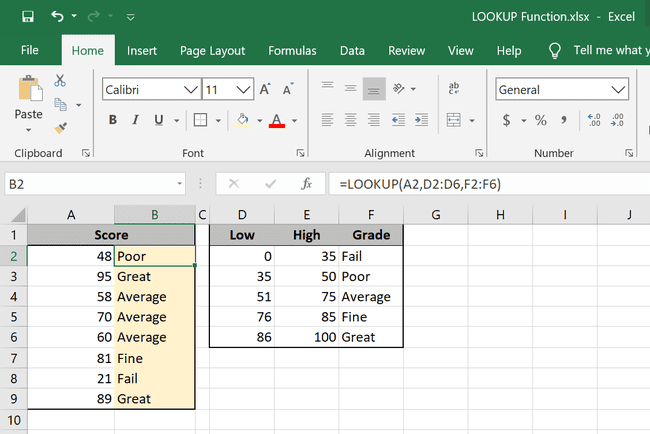
Tämä HAKU-kaava viittaa arvosanaan sarakkeessa A ja arvosanajärjestelmä sarakkeessa D. HAKU-funktio näkee, mihin pistemäärä laskee arvosanajärjestelmässä, ja etsii sitten arvosanan arvosanasta F2:F6 tietää, mitä kirjoittaa partituurin viereen. Koska joitakin näistä arvoista ei löydy oikealla olevasta taulukosta, HAKU käyttää seuraavaksi pienintä arvoa. Tämä tietty kaava voidaan kirjoittaa myös taulukkomuodossa seuraavasti: =HAKU(A2,D2:F6)
Tulokset ovat samat, koska sarake D on valinnan alku ja loppu, joka sisältää numeron, on sarake F. Dollarimerkkejä voidaan käyttää kaavoissa, joten kun vedät ne alas sarakkeessa soveltaaksesi funktiota muihin soluihin, myöskään viittauksia ei vedä sisään. Voit lukea lisää sekasoluviittauksista täältä.
Etsi viimeinen kappale luettelosta
=HAKU(9,99999999999999E+307;A:A)
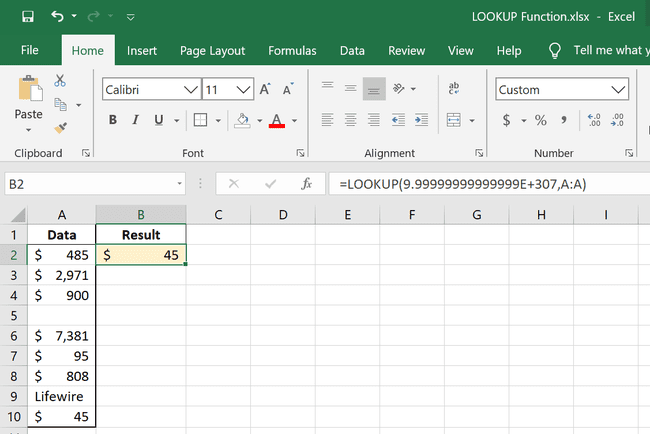
HAKU-kaava löytää viimeisen luvun sarakkeesta A. Koska 9,99999999999999E+307 on suurin numero, joka voi olla Excel-laskentataulukossa, kaava näyttää luettelon viimeisen numeron, vaikka alueella olisi tyhjiä soluja.
Etsi viimeinen tekstiarvo luettelosta
=ETSI(TOISTA(«z»,255),A:A)
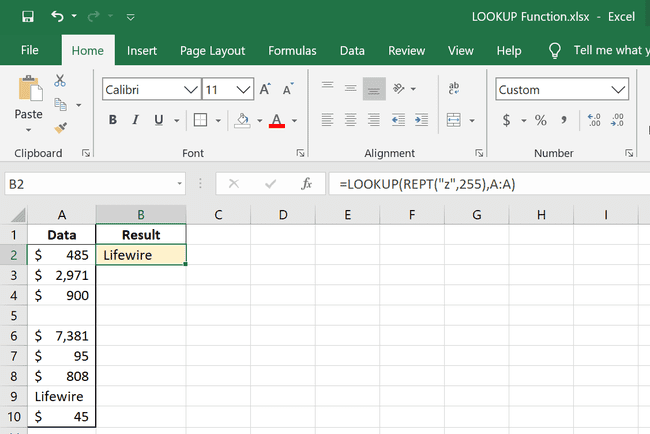
Esimerkki etsii viimeisen tekstiarvon sarakkeesta A. REPT-funktiota käytetään tässä toistamiseen z tekstiarvon enimmäismäärään asti, joka on 255† Kuten numeroesimerkissä, tämä yksinkertaisesti tunnistaa viimeisen solun, joka sisältää tekstiä.
Taulukkotietojen käyttäminen hinta-arvojen löytämiseen
=ETSI(2,1/(B3:G3 <> «»),B$2:G$2)
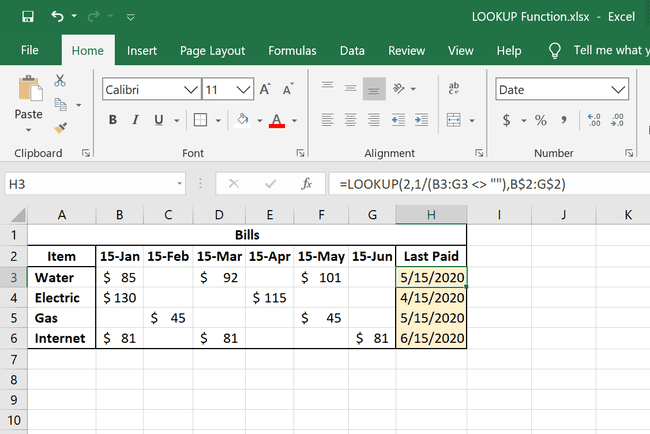
Tämä viimeinen esimerkki Excel LOOKUP -funktiosta kattaa joitain asioita, joita ei käsitellä tässä artikkelissa, mutta se kannattaa silti tarkistaa, jotta näet, kuinka hyödyllinen tämä toiminto voi olla. Yleinen ajatus tässä on, että määritämme kunkin rivin viimeisen merkinnän ja etsimme sitten päivämäärän riviltä 2 saadaksemme selville, milloin viimeksi maksoimme nämä laskut.
Muut toiminnot, kuten SEARCH
HAKU on melko yksinkertainen haku/viittaustoiminto. On olemassa muitakin, jotka sopivat kehittyneempään käyttöön. VLOOKUP ja HORIZONTAL SEARCH antavat sinun tehdä pysty- tai vaakahakuja ja määrittää, haluatko tarkan vai likimääräisen vastaavuuden. SEARCH palauttaa automaattisesti lähimmän arvon, jos tarkkaa vastaavuutta ei löydy. XLOOKUP on samanlainen, edistyneempi hakutyökalu.